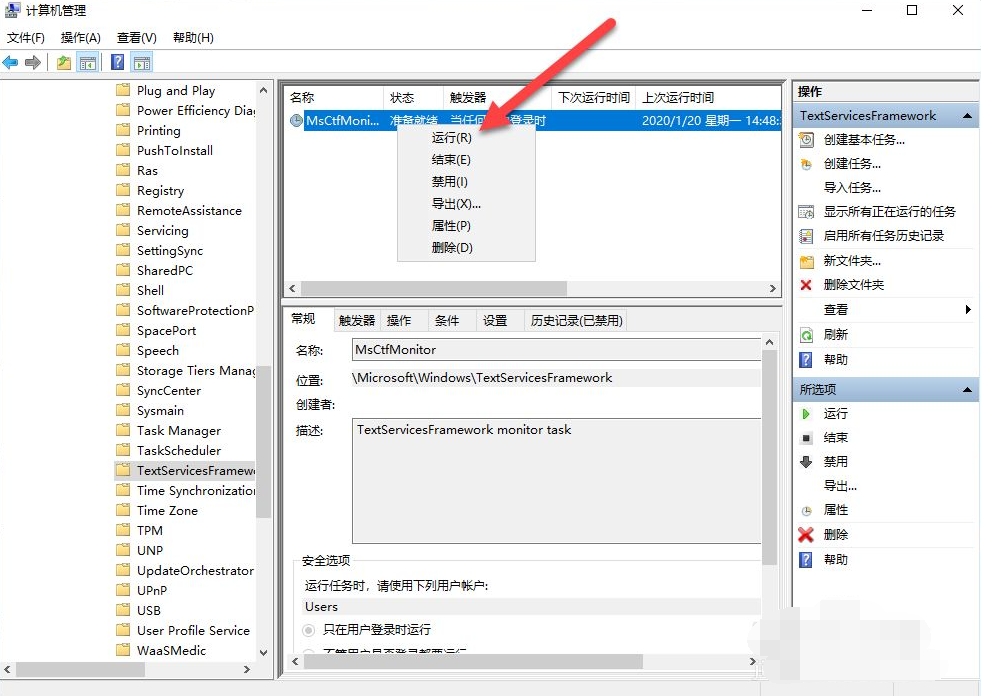输入法是可以帮助用户们进行文字的拼写的,但是也有不少的用户们发现自己在使用win10系统的时候发现自己的输入法被禁用了,那么这是怎么回事?用户们可以直接的右键点击电脑管理下的任务计划程序,然后来进行设置就可以了。下面就让本站来为用户们来仔细的介绍一下Win10输入法禁用了怎么取消吧。
Win10输入法禁用了怎么取消?
1、在电脑桌面上,右键点击电脑/管理。
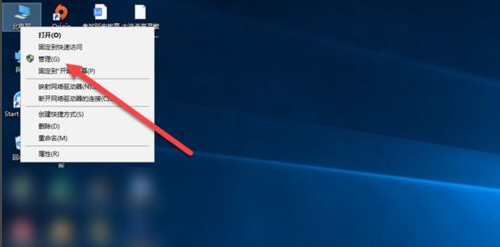
2、在计算机管理界面,点击打开任务计划程序。
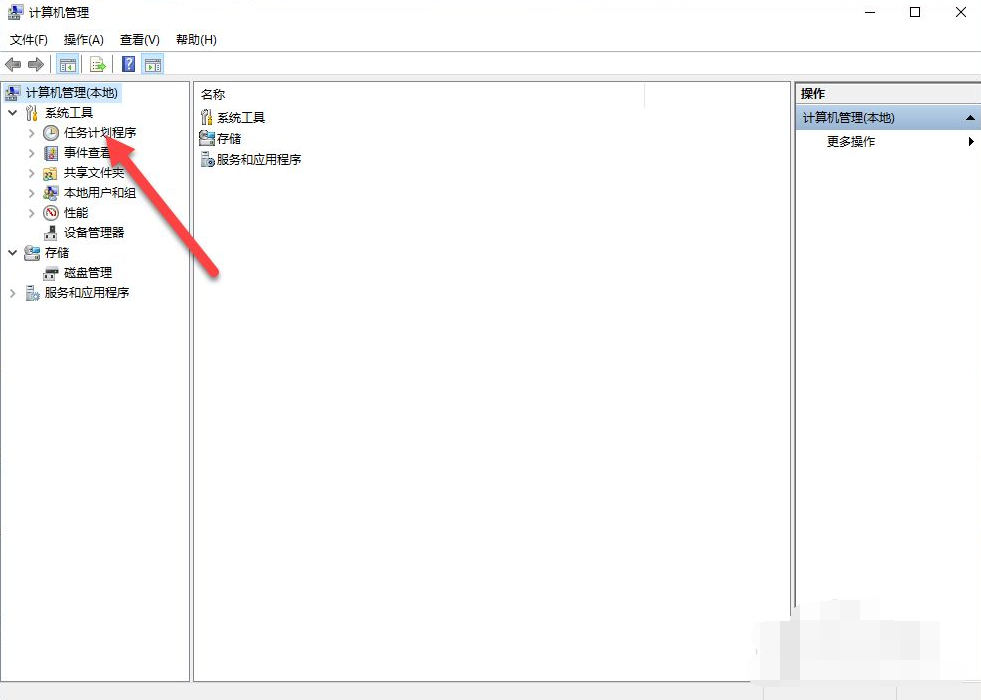
3、点击任务计划程序库,如图。
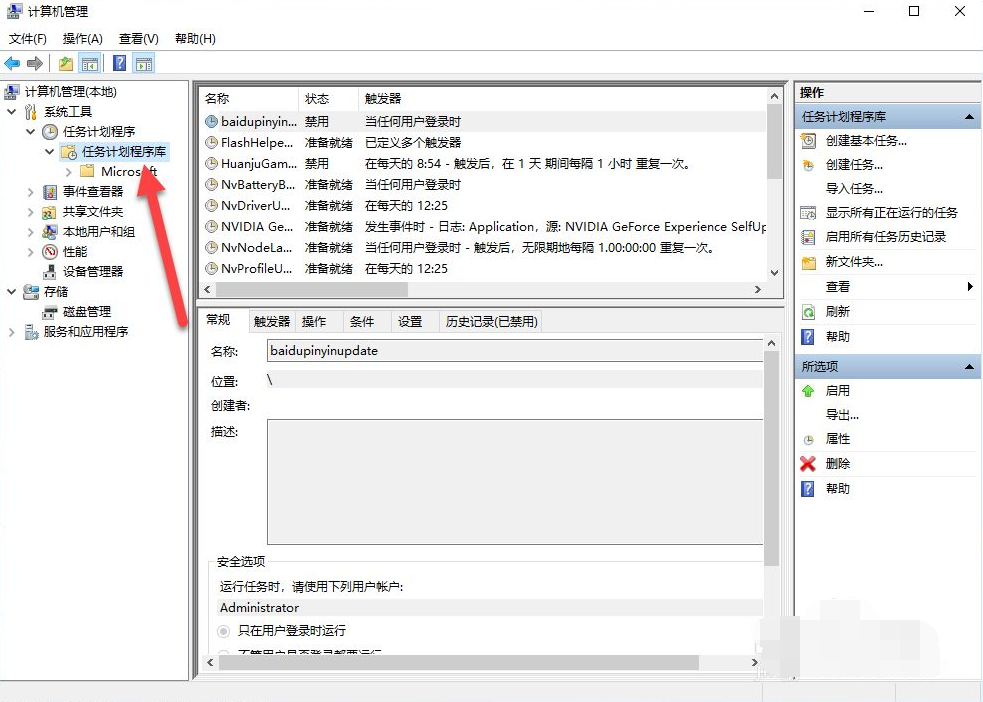
4、点击Microsoft下的Windows。
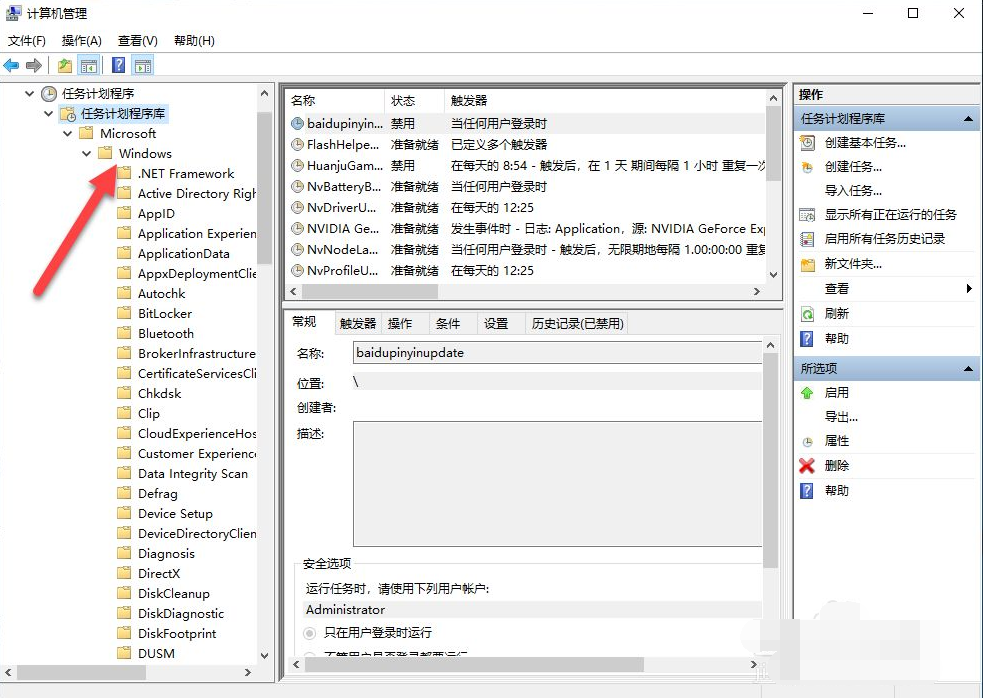
5、点击TextServicesFramwork。
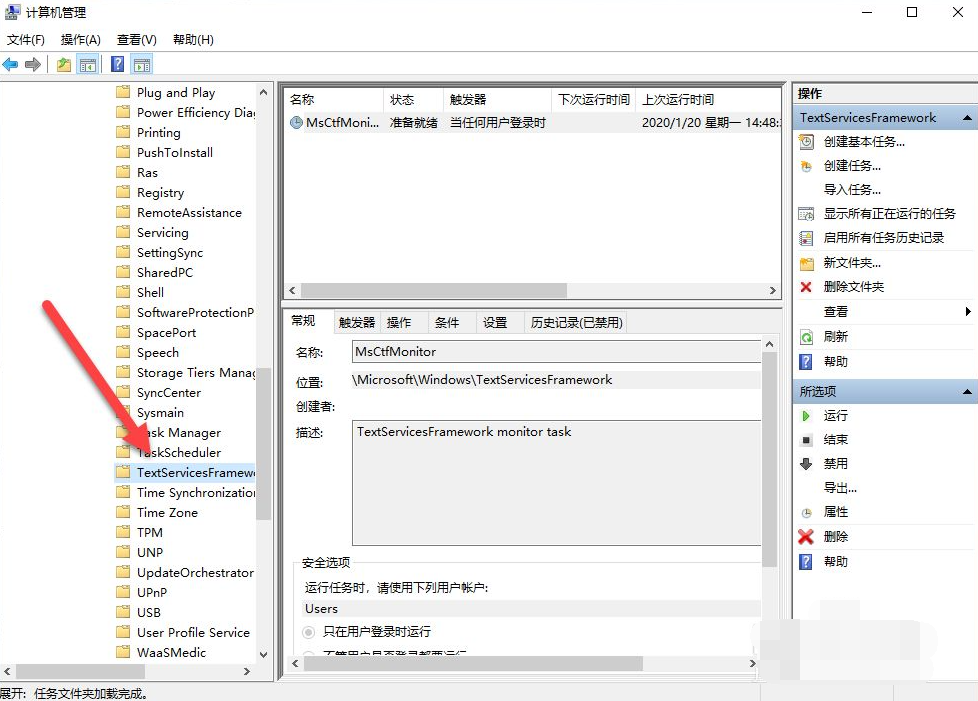
6、右键鼠标,点击运行即可。